كيفية حفظ أو تحويل الرسوم البيانية إلى صور بصيغة GIF في Excel؟
لنفترض أن لديك العديد من الرسوم البيانية في مصنف وتريد تحويل هذه الرسوم البيانية أو حفظها كصور بصيغة GIF، يمكن لهذا البرنامج التعليمي مساعدتك. في هذه المقالة، سأقدم الحيلة لحفظ الرسوم البيانية بصيغة GIF في Excel.
حفظ أو تحويل الرسوم البيانية إلى GIF في Excel
حفظ أو تحويل رسم بياني واحد أو عدة رسومات بيانية إلى GIF دفعة واحدة باستخدام تصدير الرسوم البيانية ![]()
 حفظ أو تحويل الرسوم البيانية إلى GIF في Excel
حفظ أو تحويل الرسوم البيانية إلى GIF في Excel
في Excel، لا توجد طريقة مباشرة يمكنها مساعدتك في تحويل الرسوم البيانية إلى GIF. لكن يمكنك استخدام أداة Paint أو Microsoft Word للمساعدة.
حفظ الرسم البياني بصيغة GIF باستخدام Paint
1. حدد الرسم البياني الذي تحتاج إلى حفظه بصيغة GIF، واضغط على Ctrl + C لنسخه، ثم انقر فوق ابدأ > ملحقات Windows > Paint لتفعيل Paint. شاهد لقطة الشاشة:

2. بعد ذلك، اضغط على Ctrl + V للصق الرسم البياني في Paint، شاهد لقطة الشاشة:
ملاحظة: إذا لزم الأمر، يمكنك الاستمرار في تحديد الرسم البياني الملصوق في أداة Paint، والنقر فوق الصفحة الرئيسية > اقتصاص لضبط حجم الصورة الجديدة لتكون بنفس حجم الرسم البياني الأصلي.

3. ثم انقر فوق ملف > حفظ كـ > صورة GIF، وفي النافذة المنبثقة، حدد مجلدًا لحفظ الصورة، واكتب الاسم في مربع اسم الملف . شاهد لقطات الشاشة:


4. انقر فوق حفظ، ثم ستظهر نافذة منبثقة لتذكرك بأن جودة الصورة قد تنخفض، فقط انقر فوق موافق.

الآن تم حفظ الرسم البياني المحدد بصيغة صورة GIF.
حفظ الرسم البياني بصيغة صورة GIF باستخدام Word.
1. حدد الرسم البياني الذي يجب تحويله إلى GIF، واضغط على Ctrl + C لنسخه.
2. بعد ذلك، انتقل إلى Word، وانقر فوق الصفحة الرئيسية > لصق > لصق خاص. ثم في نافذة لصق خاص، حدد صورة(GIF). شاهد لقطات الشاشة:


3. انقر فوق موافق. بعد ذلك يتم تحويل الرسم البياني إلى صورة GIF. ويمكنك النقر عليه والزر الأيمن للفأرة لتحديد حفظ كصورة لحفظه في مجلد.

ملاحظة: في Word 2007، لا توجد أمر حفظ كصورة في قائمة النقر بزر الماوس الأيمن.
ولكن باستخدام هذه الطرق، يمكنك فقط حفظ الرسوم البيانية بصيغة GIF واحدة تلو الأخرى. ما مدى إضاعة الوقت إذا كان هناك العشرات من الرسوم البيانية التي تحتاج إلى التحويل! ولكن مع الطريقة التالية، سيتم حل هذه المشكلة بسهولة.
 حفظ أو تحويل رسم بياني واحد أو عدة رسومات بيانية إلى GIF دفعة واحدة باستخدام تصدير الرسوم البيانية
حفظ أو تحويل رسم بياني واحد أو عدة رسومات بيانية إلى GIF دفعة واحدة باستخدام تصدير الرسوم البيانية
هناك ميزة تُسمى تصدير الرسوم البيانية في Kutools لـ Excel يمكنها مساعدتك في تصدير رسم بياني واحد أو عدة رسومات بيانية بسرعة إلى GIF في مجلد.
بعد تثبيت Kutools لـ Excel مجانًا، يرجى اتباع الخطوات أدناه لتصدير الرسوم البيانية.
1. افتح المصنف الذي تريد تصدير الرسوم البيانية منه، وانقر فوق Kutools Plus > استيراد وتصدير > تصدير الرسوم البيانية. شاهد لقطة الشاشة:

2. في نافذة تصدير الرسوم البيانية، يمكنك تحديد الأنواع من قائمة أنواع التنقيط لأسفل، وتحديد الرسوم البيانية التي تريد تصديرها، وتحديد مسار الحفظ واختيار GIF من قائمة تنسيق التصدير. شاهد لقطة الشاشة.
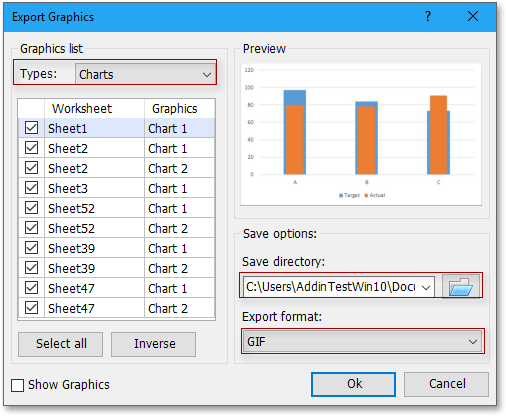
3. انقر فوق موافق، وستظهر نافذة منبثقة لتذكرك بعدد الرسوم البيانية المصدرة، فقط انقر فوق موافق لإغلاقها.
ثم يتم تصدير الرسوم البيانية المحددة في مسار الحفظ.
مع تصدير الرسوم البيانية، يمكنك أيضًا تصدير الصور فقط، أو تصدير الأشكال فقط أو تصدير جميع الأنواع بصيغ TIF، JPEG، أو PNG. انقر هنا لتثبيته مجانًا.
أفضل أدوات الإنتاجية لمكتب العمل
عزز مهاراتك في Excel باستخدام Kutools لـ Excel، واختبر كفاءة غير مسبوقة. Kutools لـ Excel يوفر أكثر من300 ميزة متقدمة لزيادة الإنتاجية وتوفير وقت الحفظ. انقر هنا للحصول على الميزة الأكثر أهمية بالنسبة لك...
Office Tab يجلب واجهة التبويب إلى Office ويجعل عملك أسهل بكثير
- تفعيل تحرير وقراءة عبر التبويبات في Word، Excel، PowerPoint، Publisher، Access، Visio وProject.
- افتح وأنشئ عدة مستندات في تبويبات جديدة في نفس النافذة، بدلاً من نوافذ مستقلة.
- يزيد إنتاجيتك بنسبة50%، ويقلل مئات النقرات اليومية من الفأرة!
جميع إضافات Kutools. مثبت واحد
حزمة Kutools for Office تجمع بين إضافات Excel وWord وOutlook وPowerPoint إضافة إلى Office Tab Pro، وهي مثالية للفرق التي تعمل عبر تطبيقات Office.
- حزمة الكل في واحد — إضافات Excel وWord وOutlook وPowerPoint + Office Tab Pro
- مثبّت واحد، ترخيص واحد — إعداد في دقائق (جاهز لـ MSI)
- الأداء الأفضل معًا — إنتاجية مُبسطة عبر تطبيقات Office
- تجربة كاملة لمدة30 يومًا — بدون تسجيل، بدون بطاقة ائتمان
- قيمة رائعة — وفر مقارنة بشراء الإضافات بشكل منفرد